DMMFXアプリの機種変更手順
DMMFXの機種変更は、思ったよりも簡単です。新しいスマートフォンに乗り換えた後も、スムーズに取引を続けられるよう、以下の手順に従ってください。

機種変更の準備
まずは、機種変更の準備をしましょう。事前の準備がしっかりしていれば、新しい端末への移行もスムーズに進みます。
データのバックアップ方法
機種変更の際、最も大事なのはデータのバックアップです。DMMFXアプリ自体のデータはクラウドに保存されていますが、他の関連データも忘れずにバックアップしましょう。
具体例として、スマートフォン全体のバックアップ方法を以下に示します:
- 設定アプリを開き、「[ユーザ名]」をタップします。
- 「iCloud」を選び、「iCloudバックアップ」をオンにします。
- 「今すぐバックアップ」をタップし、バックアップが完了するまで待ちます。
- 設定アプリを開き、「システム」>「バックアップ」を選びます。
- 「Googleドライブへのバックアップ」をオンにします。
- 「今すぐバックアップ」をタップします。
必要な情報の確認
次に、必要な情報を確認しましょう。ログイン情報や取引設定、通知設定などが含まれます。具体的には以下の項目です。
- ログインIDとパスワード: 忘れないようにメモしておきましょう。
- 二段階認証コード: 設定している場合、認証アプリも新しい端末に移行が必要です。
- 取引履歴: 必要に応じてエクスポートしておくと便利です。
新しい端末でのDMMFXアプリの設定
新しいスマートフォンに切り替えたら、DMMFXアプリをインストールし、設定を行います。
アプリのインストール手順
新しい端末でDMMFXアプリをインストールする手順を説明します。
- App Store (iPhone) または Google Play (Android) で「DMMFX」を検索します。
- 「DMMFX」アプリを見つけて、ダウンロードおよびインストールします。
インストールが完了したら、次にログイン設定を行います。
初回ログインとアカウント連携
新しい端末でDMMFXアプリを開いたら、以下の手順でログインします。
- アプリを起動し、「ログイン」ボタンをタップします。
- ログインIDとパスワードを入力します。
- 二段階認証を設定している場合は、認証コードを入力します。
初回ログイン後、アカウント連携を確認しておきましょう。もし問題がある場合は、サポートに問い合わせることも可能です。
旧端末からのデータ移行
データ移行は少し手間がかかるかもしれませんが、慎重に行えばスムーズに完了します。
データ移行の具体的な手順
旧端末から新端末にデータを移行する具体的な手順を示します。
iCloudバックアップを使用します。旧端末でiCloudにバックアップを取った後、新端末でそのバックアップを復元します。
Googleドライブのバックアップを使用します。旧端末でGoogleドライブにバックアップを取った後、新端末でそのバックアップを復元します。
iPhoneからAndroid または AndroidからiPhone:
専用のデータ移行アプリ(例:Move to iOS, Samsung Smart Switchなど)を使用します。
データ移行後の確認ポイント
データ移行後は、以下のポイントを確認してください:
取引履歴が正しく移行されているか確認します。移行に問題がある場合は、サポートに問い合わせてください。
通知設定や取引設定が正しく復元されているか確認します。必要に応じて再設定を行います。
ログインIDやパスワードが正しく設定されているか確認します。二段階認証が設定されている場合、その設定も確認してください。
これで、新しい端末でのDMMFXアプリの設定とデータ移行は完了です。これからも安心して取引を続けることができます。もし問題が発生した場合は、DMMFXのサポートチームに問い合わせると良いでしょう。
このガイドが、あなたのDMMFX機種変更のお役に立てれば幸いです。新しい端末での取引もスムーズに行えるよう、しっかり準備をして楽しんでください!
DMMFX機種変更時の注意点
機種変更は新しい端末へのワクワク感とともに、少しの不安も伴いますよね。DMMFXを使っている方にとって、スムーズな移行はとても重要です。

ここでは、機種変更時に気を付けるべきポイントを具体例を交えて説明します。
セキュリティ対策
機種変更時には、セキュリティ対策をしっかりと行うことが大切です。特に、アカウント情報の確認やパスワードの管理には注意が必要です。
アカウント情報の確認
まずは、アカウント情報を確認しましょう。新しい端末でスムーズにログインするためには、以下の情報が正確であることが重要です。
- ログインIDとパスワード: これらはDMMFXの命とも言える情報です。メモ帳やパスワード管理アプリに記録しておくと良いでしょう。
- 二段階認証: 二段階認証を設定している場合、認証アプリ(Google AuthenticatorやAuthyなど)も新しい端末に移行する必要があります。
具体例:
例えば、旧端末でGoogle Authenticatorを使用している場合、新しい端末にGoogle Authenticatorをインストールし、DMMFXの二段階認証を再設定する必要があります。これにはQRコードを再スキャンするか、手動で設定する方法があります。
パスワード管理と変更
機種変更の際には、パスワード管理と変更も考慮すべきです。特に長い間同じパスワードを使っている場合は、これを機に変更することをお勧めします。
- 強力なパスワードを使用する:8文字以上で、数字、記号、大文字、小文字を組み合わせたパスワードが理想です。
- 定期的な変更:3ヶ月に1度程度の頻度でパスワードを変更する習慣を持ちましょう。
具体例:
例えば、「P@ssw0rd!2024」などの強力なパスワードを使用します。また、DMMFXのアプリ内設定からパスワードを変更する手順を確認し、新しいパスワードに変更します。
データの紛失防止策
機種変更時には、データの紛失防止も重要です。バックアップを確認し、万が一データが紛失した場合の対処法を知っておくと安心です。
データのバックアップ確認
バックアップは、機種変更前に必ず行うべき手順です。DMMFXの取引データはクラウドに保存されていますが、念のため他のデータもバックアップしましょう。
具体例:
- iPhoneの場合:設定 > [ユーザー名] > iCloud > iCloudバックアップ > 「今すぐバックアップ」を選択します。
- Androidの場合:設定 > システム > バックアップ > Googleドライブへのバックアップ > 「今すぐバックアップ」を選択します。
紛失時の対応方法
万が一、データが紛失した場合の対応方法も知っておきましょう。
- クラウドバックアップの復元:iCloudやGoogleドライブからバックアップを復元します。
- DMMFXサポートへの問い合わせ:取引データが紛失した場合、DMMFXのサポートに連絡し、アカウント情報と状況を説明します。
具体例:
例えば、新しい端末でiCloudバックアップから復元を試みる際、DMMFXアプリも含まれるようにしてください。復元がうまくいかない場合は、DMMFXのカスタマーサポートに問い合わせ、助けを求めることができます。
アプリの最新バージョンの確認
機種変更後、新しい端末でDMMFXアプリを利用する前に、必ずアプリが最新バージョンであることを確認しましょう。
アプリのアップデート手順
最新バージョンのDMMFXアプリを使用することで、最新の機能やセキュリティ対策を享受できます。
具体例:
- iPhoneの場合:App Storeを開き、画面右上のプロフィールアイコンをタップして「アップデート」を確認します。DMMFXがリストにあれば、「更新」をタップします。
- Androidの場合:Google Playストアを開き、左上のメニューアイコンをタップして「マイアプリ&ゲーム」を選択します。DMMFXがリストにあれば、「更新」をタップします。
バージョン確認方法
アプリが最新バージョンであるかどうかを確認する手順も覚えておきましょう。
具体例:
- iPhoneの場合:DMMFXアプリを開き、設定メニューから「バージョン情報」を確認します。
- Androidの場合:DMMFXアプリを開き、設定メニューから「バージョン情報」を確認します。
これで、DMMFXの機種変更時に注意すべきポイントはすべてカバーされました。新しい端末でも安全かつ快適にDMMFXを利用できるよう、しっかりと準備を行いましょう。問題が発生した場合は、DMMFXのサポートチームに問い合わせると安心です。
新しいスマートフォンでの取引も楽しみつつ、安全に進めてくださいね!
機種変更後のDMMFX設定ガイド
新しいスマートフォンにDMMFXアプリをインストールした後、次は細かい設定を行いましょう。

これにより、快適に取引ができるようになります。ここでは、新端末での設定方法とトレード環境の最適化について詳しく説明します。
新端末での設定方法
まずは、新端末での基本的な設定を行いましょう。プロフィール設定と通知設定が重要です。
プロフィール設定
DMMFXアプリを使用するためには、プロフィール設定が必要です。プロフィール情報は、取引やサポートの利用時に重要となるので、正確に入力しましょう。
具体例:
アプリを起動し、ログインします。
画面右上のメニューアイコンをタップし、「設定」を選択します。
名前、住所、連絡先情報などを入力します。
これらの情報は正確に入力することが重要です。特に、連絡先情報はアカウントに関する重要な通知を受け取るために必要です。
通知設定
通知設定を行うことで、重要な取引情報や市場の変動に迅速に対応できます。以下の手順で通知設定を行いましょう。
具体例:
設定メニュー内の「通知設定」を選択します。
価格アラート、ニュース通知、取引完了通知など、受け取りたい通知内容を選択します。
例えば、特定の通貨ペアの価格が一定の範囲に達したときに通知を受け取りたい場合、「価格アラート」を設定します。
プッシュ通知、メール通知、SMS通知など、自分に合った通知方法を選択します。
例えば、常にスマートフォンを持ち歩く人はプッシュ通知を設定すると便利です。
トレード環境の最適化
次に、トレード環境を最適化しましょう。取引画面のカスタマイズとテクニカル指標の設定が含まれます。
取引画面のカスタマイズ
取引画面を自分好みにカスタマイズすることで、より効率的に取引ができます。
具体例:
アプリのメイン画面から「取引」を選択します。
画面上の「カスタマイズ」ボタンをタップします。
通貨ペアの表示順や、チャートの種類(ローソク足、ラインチャートなど)を選択します。
よく使用する機能や通貨ペアをショートカットとして設定します。
例えば、「ドル/円」や「ユーロ/ドル」など、頻繁に取引する通貨ペアをワンタップで表示できるように設定します。
テクニカル指標の設定
テクニカル指標を設定することで、より詳細な市場分析が可能になります。これにより、取引の精度が向上します。
具体例:
取引画面内の「チャート」を選択します。
画面下の「指標」ボタンをタップし、表示したいテクニカル指標を選択します。
例えば、「移動平均線(MA)」や「ボリンジャーバンド(BB)」を選択します。
選択したテクニカル指標の詳細設定を行います。
例えば、移動平均線の期間を「短期(10日)」「中期(50日)」「長期(200日)」に設定し、市場のトレンドを把握しやすくします。
複数のテクニカル指標を同時に表示して、総合的に分析することも可能です。
例えば、移動平均線とボリンジャーバンドを同時に表示して、価格の動きとその範囲を確認します。
これで、新しい端末でのDMMFX設定は完了です。プロフィール設定や通知設定を行うことで、取引がスムーズに行えるようになります。また、取引画面のカスタマイズやテクニカル指標の設定によって、より効率的に市場を分析し、取引の精度を高めることができます。新しい環境での取引を楽しんでください!
もし問題が発生した場合は、DMMFXのサポートチームに問い合わせると安心です。新しいスマートフォンでの取引も楽しみつつ、安全に進めてくださいね!
DMMFX機種変更に関するよくある質問
機種変更は多くの人にとって少し不安を伴う作業です。特にDMMFXのような取引アプリの場合、トラブルが発生すると取引に影響を与えることがあります。
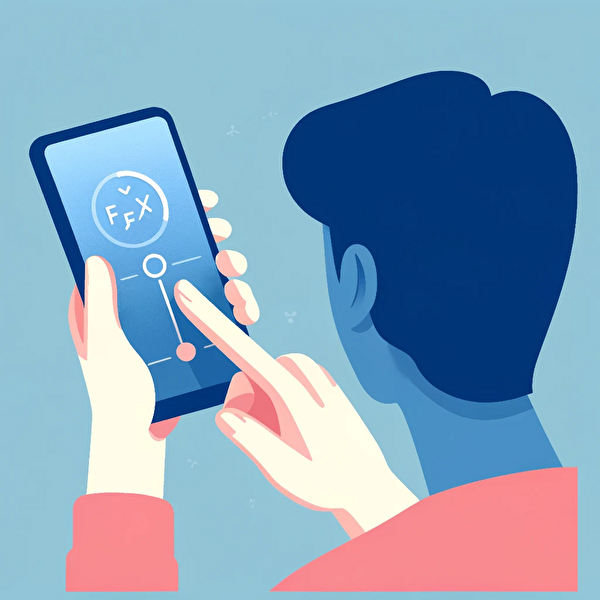
ここでは、機種変更に伴うよくある質問とトラブルシューティングについて説明します。
機種変更時のトラブルシューティング
機種変更時には、ログインやデータの反映に関する問題が発生することがあります。これらの問題に対する対処法を具体例を交えて説明します。
ログインできない場合の対処法
新しい端末でDMMFXにログインできない場合、以下の手順で対処してください。
- ログインIDとパスワードが正しいか確認します。入力ミスがないか注意深く確認しましょう。
- 具体例:ログインIDやパスワードは、大文字と小文字が区別されます。例えば、「Password123」と「password123」は異なるため、正確に入力する必要があります。
- 二段階認証を設定している場合、認証コードが必要です。旧端末で使用していた認証アプリを新端末に移行することを忘れないでください。
- 具体例:Google Authenticatorを使用している場合、新しい端末にGoogle Authenticatorをインストールし、DMMFXのアカウントを再設定します。
- インターネット接続が安定しているか確認します。Wi-Fiまたはモバイルデータが正常に動作しているかチェックします。
- 具体例:他のアプリやブラウザでインターネットに接続できるか試してみます。
- 問題が解決しない場合は、DMMFXアプリを一度アンインストールし、再度インストールします。
- 具体例:App Store(iPhone)またはGoogle Play(Android)からDMMFXアプリを再インストールします。
データが反映されない場合の対策
新しい端末でデータが反映されない場合、以下の手順で対処してください。
- DMMFXアカウントがクラウドと同期されているか確認します。
- 具体例:DMMFXアプリの設定メニューから「アカウント同期」オプションを確認し、同期が有効になっていることを確認します。
- 使用しているアプリが最新バージョンであることを確認します。最新バージョンでは、不具合が修正されている場合があります。
- 具体例:App Store(iPhone)またはGoogle Play(Android)でDMMFXアプリの更新があるか確認します。
- アプリのキャッシュをクリアすることで、データが正常に反映されることがあります。
- 具体例:設定メニューから「アプリ情報」>「ストレージ」>「キャッシュのクリア」を選択します。
- DMMFXのサーバーがメンテナンス中や障害が発生していないか確認します。公式サイトやサポートページで最新情報をチェックします。
- 具体例:DMMFXの公式Twitterアカウントやサポートページで、サーバーの状態やメンテナンス情報を確認します。
サポートへの問い合わせ方法
自力で問題を解決できない場合は、DMMFXのサポートに問い合わせるのが一番です。ここでは、サポートへの問い合わせ方法と必要な情報について説明します。
サポート窓口の連絡先
DMMFXのサポート窓口に連絡する方法を紹介します。
- DMMFXサポートの電話番号を利用して直接問い合わせることができます。電話対応時間内に連絡しましょう。
- 具体例:DMMFXサポートの電話番号は公式サイトに記載されています。平日の営業時間内に問い合わせると迅速に対応してもらえます。
- メールで詳細な問題を説明する場合は、公式サイトの「お問い合わせ」フォームを利用します。
- 具体例:公式サイトの「お問い合わせ」ページにアクセスし、フォームに必要事項を記入して送信します。
- 即時対応が必要な場合は、チャットサポートを利用すると便利です。公式サイトやアプリ内からアクセスできます。
- 具体例:DMMFXアプリ内のサポートメニューからチャットサポートを選び、オペレーターとリアルタイムでやり取りします。
問い合わせ時の必要情報
問い合わせ時には、以下の情報を準備しておくとスムーズに対応してもらえます。
- ログインID、登録メールアドレスなどのアカウント情報を提供します。
- 具体例:ログインIDはアカウント作成時に使用したもの、登録メールアドレスはサポートからの返信を受け取るために必要です。
- 発生している問題の詳細(エラーメッセージ、問題が発生した日時、操作内容など)を具体的に説明します。
- 具体例:「新しい端末でログインしようとしたところ、'認証に失敗しました'というエラーメッセージが表示されました。旧端末では正常にログインできます。」
- 使用している端末の情報(機種名、OSバージョン、アプリのバージョンなど)を提供します。
- 具体例:「iPhone 12、iOS 14.4、DMMFXアプリのバージョンは最新の3.1.2です。」
- エラーメッセージや問題の状況を示すスクリーンショットを添付すると、問題の特定がスムーズになります。
- 具体例:エラーメッセージが表示された画面のスクリーンショットをメールに添付します。
これで、DMMFX機種変更に関するよくある質問とトラブルシューティングについての説明は完了です。新しい端末でのDMMFX利用がスムーズに行えるよう、これらの情報を参考にしてみてください。何か問題が発生した場合は、サポート窓口に問い合わせることで迅速に解決できます。新しいスマートフォンでの取引も楽しみつつ、安全に進めてくださいね!
